Kullanıcı Rolü Vitrinine Göre Ürün Fiyatları Nasıl Gizlenir?
Yayınlanan: 2020-11-03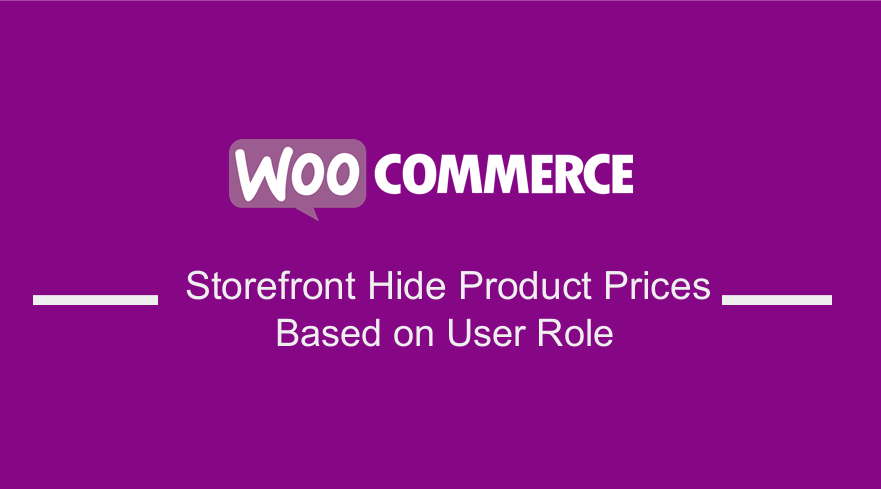 Herhangi bir e-ticaret mağazasında fiyatlandırma çok önemlidir. Bunun nedeni, fiyatların araştırmanızın, ürün karşılaştırmalarınızın ve trend analizlerinizin odak noktası olmasıdır. WooCommerce mağazanızdaki belirli kullanıcı rollerine göre ürün fiyatlarını bir pazarlama stratejisi olarak gizlemek isteyebilirsiniz.
Herhangi bir e-ticaret mağazasında fiyatlandırma çok önemlidir. Bunun nedeni, fiyatların araştırmanızın, ürün karşılaştırmalarınızın ve trend analizlerinizin odak noktası olmasıdır. WooCommerce mağazanızdaki belirli kullanıcı rollerine göre ürün fiyatlarını bir pazarlama stratejisi olarak gizlemek isteyebilirsiniz.
Ancak, WooCommerce varsayılan olarak fiyatları gizleme seçeneğine sahip değildir. Bu gönderi, kullanıcı rolüne veya eksikliğine (misafir kullanıcılar) dayalı fiyatlandırmaya odaklanır.
Vitrin Kullanıcı Rolüne Göre Ürün Fiyatlarını Gizle
Bunu yapmanın temel amacı, kullanıcıları fiyatları görmek için kaydolmaya teşvik etmektir. Bu işlevi eklemek istiyorsanız, sonuna kadar gidin. En iyi yanı, size fiyatları nasıl gizleyeceğiniz konusunda adım adım bir kılavuz vereceğim. Ancak, biraz teknik bilgiye sahip olmanız gerekir.
Neden Giriş Yapana Kadar Fiyatı Gizlemelisiniz?
Birçok mağaza, herkesin çevrimiçi mağazalarına göz atmasını ve ürün kataloglarını görüntülemesini istemeyebilir. Genellikle fiyatı gizleyen mağazalardan bazı örnekler:
- Doğrudan halka satış yapmayan toptan satış mağazaları
- Ürünlerinin ayrıntılarını yayınlayan ancak onaylı bayilerin onlardan satın almalarına izin veren üreticiler.
- WooCommerce üyelerine özel mağazalar
Konuk Kullanıcılar İçin Fiyatları Gizleme Adımları
Yapmanız gereken ilk şey, oturum açmamış tüm kullanıcılar için fiyatları gizlemektir. İzlemeniz gereken adımlar şunlardır:
- WordPress sitenize giriş yapın ve yönetici kullanıcı olarak Gösterge Tablosuna erişin.
- Pano menüsünden Görünüm Menüsü > Tema Düzenleyici Menüsü öğesine tıklayın. Tema Düzenleyici sayfası açıldığında, konuk kullanıcıların fiyatlarını gizlemek için tema işlevleri dosyasını arayın.
- Fonksiyonlara aşağıdaki kodu ekleyin. Storefront temasının php dosyası.
/**
* Kullanıcı rolüne göre ürün fiyatını gizleyin.
*/
function njengah_hide_prices_guests( $fiyat ) {
if ( ! is_user_logged_in() ) {
dönüş ''; // Fiyat gösterimi olmaması için boş bir dize döndür.
}
iade $fiyat;
}
add_filter('woocommerce_get_price_html', 'njengah_hide_prices_guests'); // Ürün fiyatını gizle- Bu sonuç:
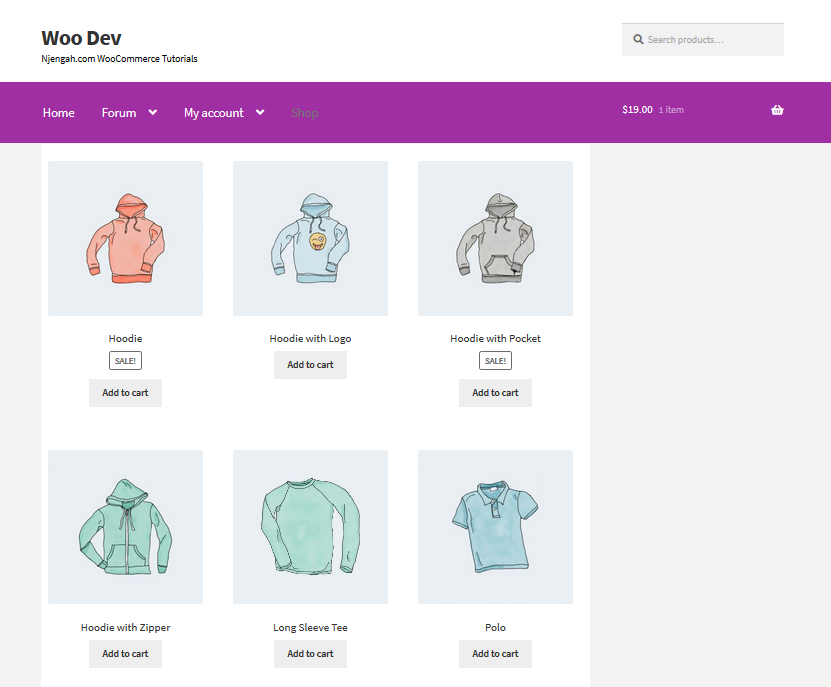
Misafir Kullanıcılar için Sepeti ve Ödeme Fiyatlarını ve Toplamlarını Gizleme Adımları
Bir sonraki adım, alışveriş sepetini ve ödeme fiyatlarını ve toplamlarını gizlemektir. Functions.php dosyasına aşağıdaki satırları ekleyin. İşte izlemeniz gereken adımlar:
- WordPress sitenize giriş yapın ve yönetici kullanıcı olarak Gösterge Tablosuna erişin.
- Pano menüsünden Görünüm Menüsü > Tema Düzenleyici Menüsü öğesine tıklayın. Tema Düzenleyici sayfası açıldığında, konuk kullanıcılar için alışveriş sepetini ve ödeme fiyatlarını ve toplamlarını gizlemek için tema işlevleri dosyasını arayın.
- Fonksiyonlara aşağıdaki kodu ekleyin. Storefront temasının php dosyası.
// Araba
add_filter('woocommerce_cart_item_price', 'njengah_hide_prices_guests'); // Sepet ürün fiyatını gizle
add_filter('woocommerce_cart_item_subtotal', 'njengah_hide_prices_guests'); // Sepet toplam fiyatını gizle 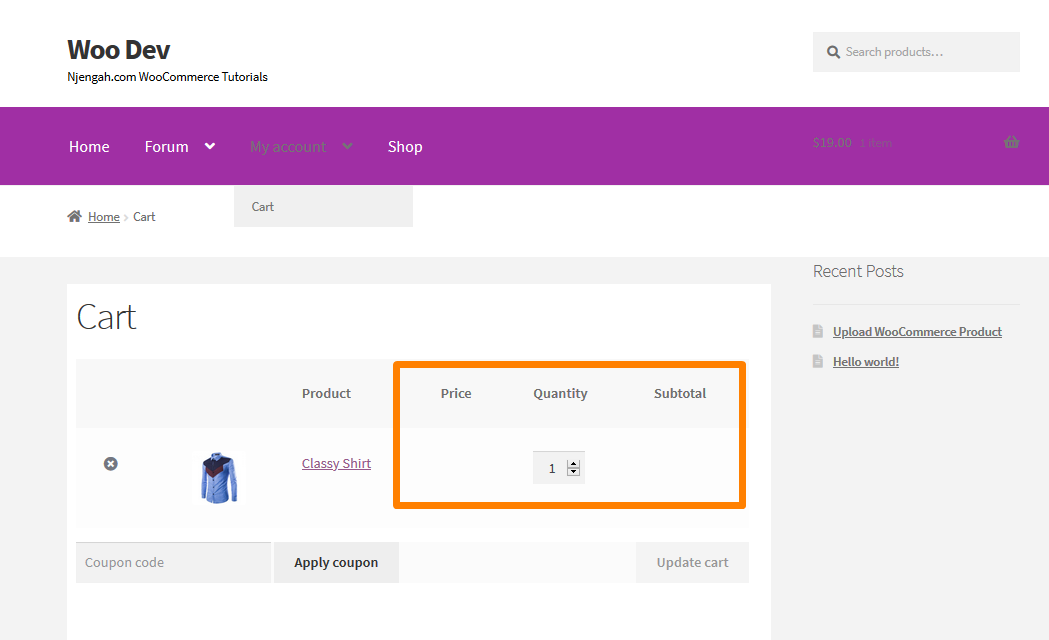

- 'Fiyat' ve 'Toplam' tablo başlıklarını kaldırmak için, onu gizlemek için bir CSS pasajı kullanabilirsiniz. Bu PHP parçacığı, yalnızca kullanıcı oturum açmadığında CSS'yi ekleyecektir:
/**
* CSS ile fiyat/toplam tablo başlıklarını gizleyin.
*/
function njengah_hide_cart_checkout_price_headings_guests() {
if ( ! is_user_logged_in() ) {
?><stil>
.ürün-fiyat, .ürün-ara toplam, /* Sepet */
.woocommerce-mini-cart__total, /* Sepet widget'ı */
.ürün-toplam, .cart-ara toplam, .sipariş-toplam /* Ödeme */
{ görüntü: yok !important; }
</style><?php
}
}
add_action('wp_head', 'njengah_hide_cart_checkout_price_headings_guests');- Bu sonuç:
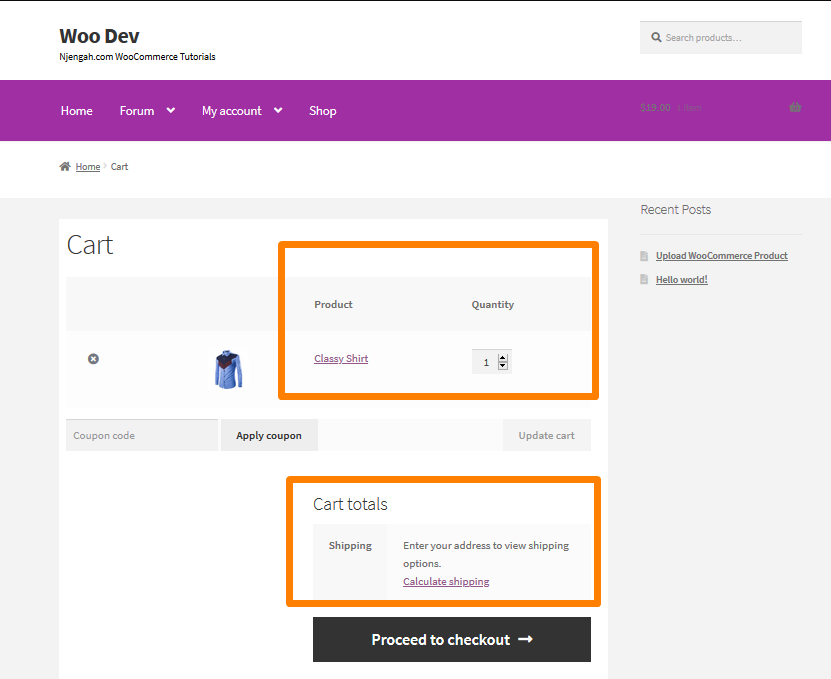
Mağazanızda toptancı kullanıcı rolü varsa, normal veya misafir kullanıcılar için fiyatları da gizleyebilirsiniz. Aşağıdaki kod parçacığı, yalnızca toptan satış müşterileri için fiyatları gösterecektir. Functions.php dosyasına eklenmelidir:
/**
* Kullanıcı rolüne (veya eksikliğine) göre ürün fiyatını gizleyin.
*/
function njengah_hide_prices_user_role( $fiyat ) {
$current_user = wp_get_current_user();
$allowed_roles = dizi( 'toptan', 'yönetici');
if ( ! array_intersect( $current_user->roles, $allowed_roles ) ) {
dönüş '';
}
iade $fiyat;
}
add_filter('woocommerce_get_price_html', 'njengah_hide_prices_user_role'); // Ürün fiyatını gizle
// Araba
add_filter('woocommerce_cart_item_price', 'njengah_hide_prices_user_role'); // Sepet ürün fiyatını gizle
add_filter('woocommerce_cart_item_subtotal', 'njengah_hide_prices_user_role'); // Sepet toplam fiyatını gizle
// Ödeme toplamları
add_filter('woocommerce_cart_subtotal', 'njengah_hide_prices_user_role'); // Sepet ara toplam fiyatını gizle
add_filter('woocommerce_cart_total', 'njengah_hide_prices_user_role'); // Sepet toplam fiyatını gizle
/**
* CSS ile fiyat/toplam tablo başlıklarını gizleyin.
*/
function njengah_hide_cart_checkout_price_headings() {
$current_user = wp_get_current_user();
$allowed_roles = dizi( 'toptan', 'yönetici');
if ( ! array_intersect( $current_user->roles, $allowed_roles ) ) {
?><stil>
.ürün-fiyat, .ürün-ara toplam, /* Sepet */
.woocommerce-mini-cart__total, /* Sepet widget'ı */
.ürün-toplam, .cart-ara toplam, .sipariş-toplam /* Ödeme */
{ görüntü: yok !önemli; }
</style><?php
}
}
add_action('wp_head', 'njengah_hide_cart_checkout_price_headings');Çözüm
Özetle fiyatları nasıl gizleyebileceğinizi ve toptancılara nasıl gösterebileceğinizi paylaştım. Ancak, 'toptan' kullanıcı rolünü, ürün fiyatlarını göstermek istediğiniz kullanıcı rolü bilginiz olarak değiştirebilirsiniz. Ayrıca 'yönetici' rolünü de ekledim, böylece yöneticiler de fiyatları görebilir. Ayrıca, ürün fiyatlarını görecek ek kullanıcı rollerini nasıl ekleyeceğinizi bileceksiniz.
Benzer Makaleler
- Adım Adım WooCommerce Storefront Nasıl Kurulur [Tam Kılavuz]
- WooCommerce Storefront'ta Ana Sayfa Nasıl Kurulur
- WooCommerce Sepeti ve Ödemeyi Bir Sayfaya Nasıl Koyabilirsiniz?
- Sayfa Başına Ürünler Nasıl Değiştirilir WooCommerce Storefront Teması
- WooCommerce Vitrin Tema İncelemesi
- Satır Başına Vitrin Ürün Sayısı Nasıl Değiştirilir
- Sepet Sayfası WooCommerce Vitrin Teması Nasıl Kaldırılır
- Vitrin Sıralama Seçenekleri Nasıl Kaldırılır, Yeniden Adlandırılır ve Eklenir
- Ürünlerin Vitrin Tema Sırası Nasıl Değiştirilir
- Mağaza Temasında Etiketler Nasıl Gizlenir WooCommerce
- İlgili Ürünler Nasıl Kaldırılır WooCommerce Vitrin Teması
- WooCommerce Storefront'ta Sonraki Ürün Sekmeleri Nasıl Kapatılır
- Vitrin WooCommerce'den Mobil Altbilgi Nasıl Gizlenir
- Vitrin Ödeme Sayfası Nasıl Özelleştirilir
- Vitrin Teması Ürün Sayfası Sekmeleri Renkleri Nasıl Değiştirilir
- Satış Rozeti Nasıl Kaldırılır veya Yeniden Adlandırılır WooCommerce Storefront
